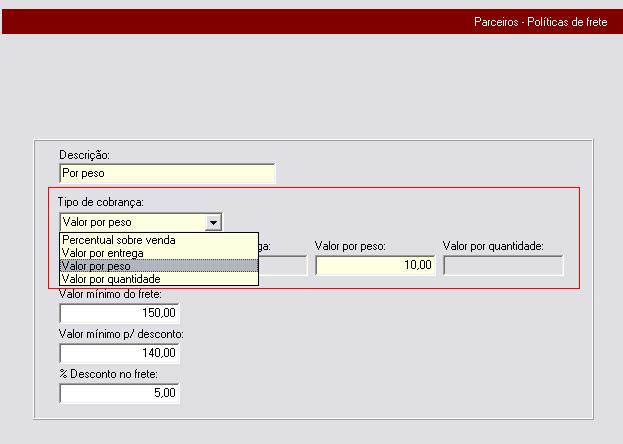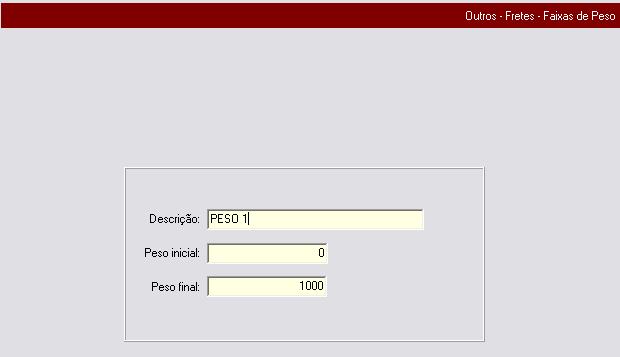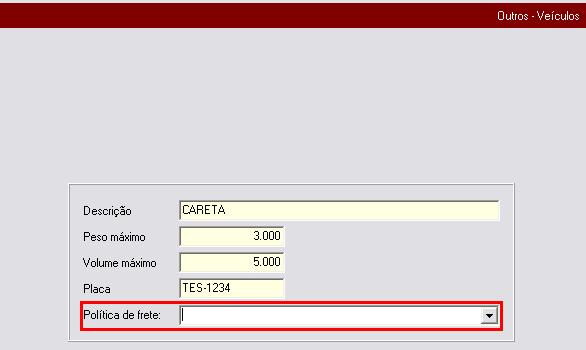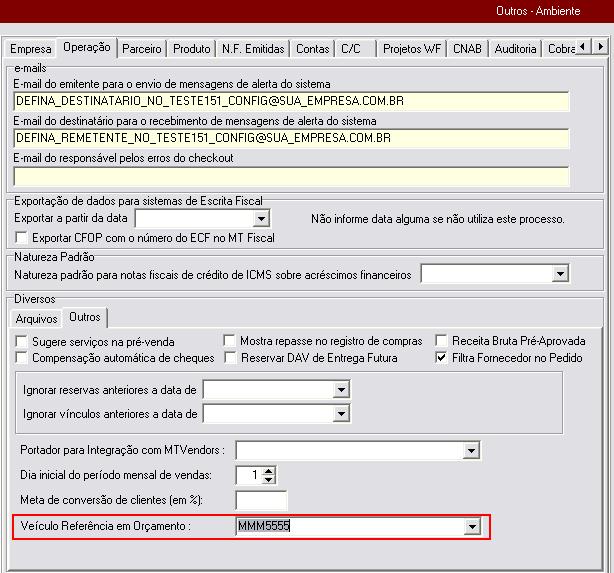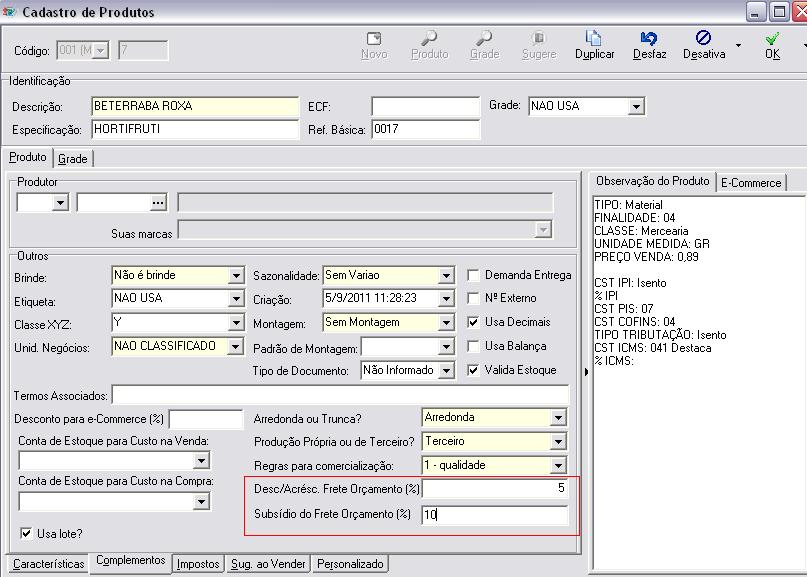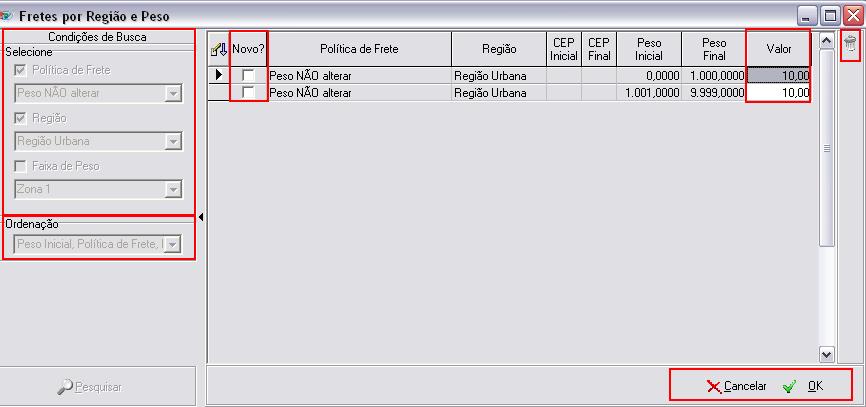Política de Frete
Objetivo
Permitir que se defina políticas de frete conforme práticas da empresa, efetuando assim o cálculo de frete automático, a partir das configurações feitas pelo usuário.
Configurações
Para efetuar o cálculo de frete conforme política estipulada pela empresa, a fase de configuração será a principal para este processo.
Todas as alterações de forma de cálculos deverão ser alteradas diretamente nas configurações.
Política de Frete
No Totall Commerce Config, em Principal >> Parceiros >> Políticas de frete, deverá ser feito o cadastro de políticas de frete que poderão ser utilizadas tanto para compra quanto para venda.
A política de frete funcionará de acordo com as configurações de Tipos de cobranças feitas pelo usuário. Ao selecionar um tipo de cobrança ficará apenas habilitado o campo que é vinculado para efetuar o cálculo e será obrigatório o preenchimento deste. Os tipos de cobranças poderão ser por:
- 1 - Percentual sobre venda: Será aplicado o percentual do campo % Sobre a venda sobre o valor de venda, porém será aplicado sobre o valor com todos os descontos, sem frete, sem o serviço adicional, e demais descontos;
- 2 - Valor Por Entrega: O valor deverá ser multiplicado pelo número de cargas necessárias para efetuar a entrega;
- 3 - Valor Por Peso (em quilos):Terá um valor padrão definido para cada unidade de peso (quilo) que será multiplicada pelo peso total bruto do orçamento.
Mais para frente veremos que podemos especificar esse valor também por faixa de peso e região.
Mas o valor informado na política de frete será o padrão para quando não houver essa informação mais específica.
- 4 - Valor Por Quantidade:Será considerada a quantidade total de itens.
Após feito o cálculo pelo tipo de cobrança, serão aplicadas as seguintes regras definidas também nas políticas de frete.
Poderão ser feitas mais algumas configurações de regras como:
- Valor mínimo do frete: Define que o frete não poderá ter valor inferior a deste campo;
- Valor mínimo p/ desconto: Somente será aplicado desconto se o valor do orçamento for maior que o informado neste campo;
- % Desconto no frete: valor de desconto que deverá ser aplicado ao frete.
Faixas de peso
A definição de faixas de peso será um dado utilizado para a Tabela de Frete por Peso e Região que será configurada no Totall Commerce Backoffice.
Em Principal >> Outros >> Fretes >> Faixas de Peso, deverá ser cadastrado a descrição e o peso inicial e final.
Veículos
Em Principal >> Outros >> Veículos, nesta tela serão cadastrados os tipos de veículos, discriminando dados como Nome, peso inicial e final que suporta e a Placa.
No campo Política de frete poderá ser preenchido a política de frete que será utilizado para cada veículo. Não será obrigatório o preenchimento deste campo, pois a empresa poderá estipular a política de frete apenas para alguns veículos.
Veículo padrão para orçamento
Esta configuração será utilizada para informar qual o Veículo padrão ou mais utilizado pelo cliente. Esta informação irá vir como padrão na criação de um DAV/Pré-venda, mas poderá ser alterada caso seja necessário.
Em Config >>> Ambiente >>> Operação >>> Outros >> Ambiente, na Guia Operação, aba Outros poderá ser preenchido o veículo padrão no campo Veículo Referência em Orçamento. Este campo não será obrigatório o preenchimento e será preenchido pela placa do veículo.
Regiões
Poderão ser definidas as regiões de acordo com faixas de CEP, para efetuar o Cálculo de Frete por Regiões e Peso.
Em Principal >> Parceiros >> Regiões, deverá ser preenchida a descrição e o Cep inicial e final que abrange a área.
Desconto/Acréscimo e Subsídio no Frete
Poderá ser informado um % de desconto ou acréscimo por produto para o cálculo de Frete. Desta forma, poderá ser definido um desconto por departamento, já que podemos utilizar o filtro de departamento para replicar o valor na manutenção de produtos.
No campo % de Subsídio do Frete Orçamento, será lançado um determinado percentual que será descontado do preço de frete cobrado do cliente.
Para preenchimento destes campos deverá ser acessado o Totall Commerce Backoficce em Principal >> Produtos >> Cadastro, na guia Produto na aba Complementos campo Desc/Acrésc. Frete Orçamento o percentual lançado neste campo também poderá negativo (-10,00). E o campo % de Subsídio do Frete Orçamento onde somente aceitará valores positivos.
Cadastro de Frete por Região e Peso
No Totall Commerce Backoffice em Principal >>> Tabelas >>> Fretes por Região e Peso, será feito o cadastro dos valores do frete utilizando as 3 configurações já feitas(Política de Frete, Região e Faixa de Peso). Caso não esteja configurado estes 3 cadastros o sistema não permitirá a entrada nesta tela.
Ao acessar a Tabela de Frete por Região e Peso, ao lado esquerdo da tela será apresentado as Condições de busca: Política de Frete, Região e Faixa de Peso. Onde terão que ser selecionadas para efetuar o cadastro
Para uma melhor visualização das informações e para cadastro existe a possibilidade de Ordenação, ao selecionar esta opção trará em ordem alfabética conforme a opção de ordenação que foi escolhida.
Ao selecionar uma Política de Frete e uma Região, sem selecionar uma determinada Faixa de Peso o sistema trará todas as Faixas de Peso cadastradas. E assim será para as demais condições.
A coluna Novo discrimina as informações novas que ainda não foram vinculados valores de frete.
No campo Valor poderá ser lançado o valor que será cobrado conforme a região que o cliente pertence e peso.
Caso o cadastro seja feito de forma errada poderá ser alterado e salvo novamente, ou excluído utilizando o botão Lixeira.
Calcular Frete no Orçamento
Em Order >>> Menu >>> DAV/Pré-Venda
Enfim, o frete será calculado no Order quando houver um tipo de veículo para entrega com políticas de frete selecionada.
O sistema carregará da configuração o veículo ao criar o orçamento, depois o usuário poderá modificá-lo, o que acarretará no recálculo do orçamento.
Também será levado em consideração o % de Desc/Acrésc do frete definido no cadastro de produtos.
Mas ele só será aplicado quando o sistema calcular o frete.
Idem ao % de subsídio definido por produto.
Exemplo do cálculo do frete
Pegando como exemplo um caminhão com Areia, Barras de Ferro e uma bomba de água.
Orçamento sem frete, mas com IPI custará R$ 1000,00.
| Material | Quantidade | Peso |
| Areia | 2 m³ | 3000 kg |
| Ferro | 50 m | 250 kg |
| Bomba de água | 1 un | 10 kg |
| Totais | 53 itens | 3260 kg |
| Veículo Referência | Caminhão |
| Capacidade | 3000 kg |
Departamento hidráulica, de onde veio a bomba de água, tem isenção de frete.
Areia tem desconto de 5% e ferro tem acréscimo de 10%.
O departamento construção tem 1% de subsídio de frete.
I. Detalhamento por peso
| Tipo de Cobrança | Valor Por Peso (em quilos) |
| Valor por Peso | R$ 2 |
| Valor mínimo | R$ 10 |
| Valor para desconto | R$ 1.000 |
| % de desconto | 10% |
1. Teríamos que calcular o peso total. Um item sem peso informado será considerado com peso 0.
Peso Total = 3260
2. Teríamos que obter o valor do peso por quilo, classificando o peso dentro da faixa de peso e região onde será entregue, ou, se não encontrar, com o valor da própria política de frete.
Valor por quilo = 2
3. Aplica-se a política de frete para calcular o valor do frete.
Valor frete = 3260 * 2 = 6520
4. Aplica as regras de valor mínimo e desconto.
Valor frete com desconto = 6520 * (1 - (10/100)) = 5868
5. Rateia o valor do frete por item e aplica a regra de desconto do item com o subsídio do departamento (que será definido também por produto).
Fórmula para Desconto/Acréscimo do item:
((Valor do frete com desconto / peso total) * peso do item) * (1 + (% desconto + % acréscimo + (% subsídio*-1)))
Exemplo do primeiro item:
((5868 / 3260) * 3000) * (1 + (((-5+0-1)/100)))
Exemplo do segundo item:
((5868 / 3260) * 3000) * (1 + (0+10-1/100))
| Item | Material | % Desc/Acrésc | % Subsídio | Peso | Frete sem desc/acrés | Frete do item a ser pago ao carreteiro |
Frete do item com subsídio |
| 1 | Areia | -5 | 1 | 3000 kg | R$ 5.400 | R$ 5.130 | R$ 5.076 |
| 2 | Ferro | 10 | 1 | 250 kg | R$ 450 | R$ 495 | R$ 490,5 |
| 3 | Bomba | -100 | 0 | 10 kg | R$ 18 | R$ 0 | R$ 0 |
6. E o total do frete será a soma dos itens.
Valor frete = 5076 + 490,5 + 0 = 5566,5
II. Detalhamento por % sobre a venda
| Tipo de Cobrança | Percentual sobre venda |
| Percentual sobre venda | 5% |
| Valor mínimo | R$ 10 |
| Valor para desconto | R$ 1.000 |
| % de desconto | 10% |
1. ÿ necessário calcular o valor total do orçamento com IPI, mas sem os impostos (ICMS) e sem os serviços adicionais.
| Item | Material | Valor |
| 1 | Areia | R$ 300 |
| 2 | Ferro | R$ 200 |
| 3 | Bomba | R$ 400 |
| Totais | R$ 1.000 |
Valor total = 1000
2. Aplica a política de frete, com suas regras de valor mínimo e valor para desconto.
Valor frete = 1000 * (5 / 100) = 50
3. Aplica o rateio por itens da mesma forma que a política por peso, só que pelo valor.
4. Aplica o % desconto/acréscimo/subsídio por item.
5. Soma os itens para obter o valor de frete.
Como o frete compõe a base de ICMS e ICMS ST, ao modificar desconto/acréscimo do final do orçamento o frete precisará ser recalculado.
E ICMS ST também precisará ser recalculado.
III. Detalhamento por número de entregas
| Tipo de Cobrança | Valor Por Entrega |
| Valor por Entrega | R$ 25 |
| Valor mínimo | R$ 10 |
| Valor para desconto | R$ 1.000 |
| % de desconto | 10% |
1. O número de entregas é calculado de acordo com a capacidade do veículo referência selecionado.
Número de entregas (Peso total / Capacidade do veículo) = 3260 / 3000 = 1,0867 Número de entregas deve ser um número inteiro, e qualquer valor decimal deve ser arredondado para cima. Número de entregas = 2
2. Aplica a política de frete, com suas regras de valor mínimo e valor para desconto.
Valor frete = 2 * 25 = 50
3. Aplica o rateio por itens da mesma forma que a política por peso.
A grandeza para o rateio será Valor ou Peso, de acordo com a configuração "Frete rateado" disponível no Config na paleta Ambiente >>> Produto, na guia Diversos
4. Aplica o % desconto/acréscimo/subsídio por item.
5. Soma os itens para obter o valor de frete.
IV. Detalhamento por quantidade (unidades entregues)
| Tipo de Cobrança | Valor Por Quantidade |
| Valor por Unidade | R$ 0,10 |
| Valor mínimo | R$ 10 |
| Valor para desconto | R$ 1.000 |
| % de desconto | 10% |
1. A quantidade será a soma da quantidade unitária de todos os itens. Se um determinado item for vendido com uma unidade com fator de conversão, o quantidade em unidades será utilizada para o cálculo.
Quantidade = 53
2. Aplica a política de frete, com suas regras de valor mínimo e valor para desconto.
Valor frete = 53 * 0,10 = 5,3
Como o valor mínimo é 10, então
Valor frete = 10
3. Aplica o rateio por itens da mesma forma que a política por peso, só que pela quantidade.
4. Aplica o % desconto/acréscimo/subsídio por item.
5. Soma os fretes de itens para obter o valor de frete total.
Subsídio do Frete
Ao emitir relatório de pagamento de frete ao carreteiro, que será criado na implantação pelo consultor, deverá ser listado o valor de frete sem o subsídio.
Esse valor integral é que será pago ao carreteiro.
Para isso, ao resgatar o orçamento no Checkout, este deverá gravar o valor do frete cobrado por item e o percentual aplicado ao subsídio.
Em caso de resgate parcial do orçamento, o novo valor de frete será obtido através de regra de 3:
Quantidade do orçamento ---------- Valor do Frete no Item Quantidade resgatada ---------- Novo Valor do Frete no Item
Tendo o frete por devemos calcular para cada item o valor do frete sem subsídio.
Para isso, recorremos a outra regra de 3:
Valor frete sem subsídio ---------- 100% Valor frete sem subsídio - Valor frete com subsídio ---------- % subsídio
Fórmula do valor cheio de frete:
Valor frete sem subsídio = (Valor frete com subsídio * 100)/(100 - subsídio)
Exemplo do Cálculo de Subsídio
Com os dados da tabela abaixo, exemplificamos o cálculo.
| Frete original | 30 |
| % Subsídio | 1 |
| Frete com subsídio | 29,7 |
Valor frete sem subsídio = (29,70 * 100) / (100 - 1) Valor frete sem subsídio = 30